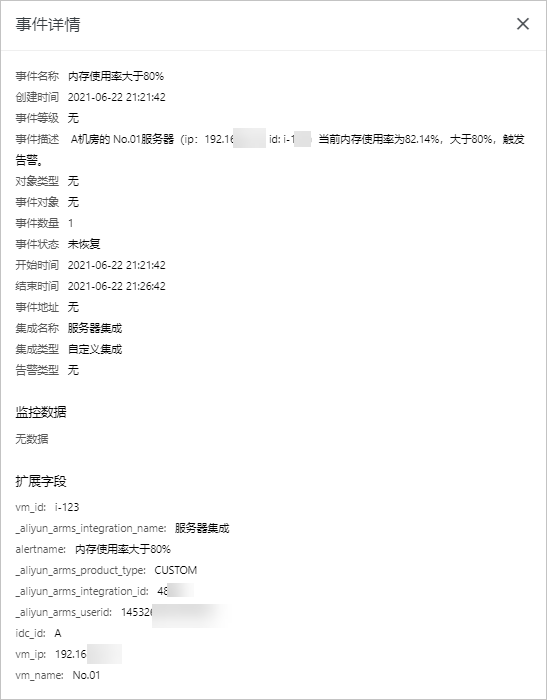告警管理的发送测试事件功能可以帮助您验证集成是否创建成功。本文以自定义集成为例,介绍如何发送测试事件到目标集成。
演示场景
假设存在以下场景:
面对即将到来的大型活动,某公司运维人员需要对服务器进行监控。当服务器接入ARMS告警管理后,运维人员通过发送测试事件验证接入是否成功。
测试事件场景:
当服务器内存使用率大于80%,发送告警通知,通知中包含以下信息:
- 服务器所在机房
- 服务器ID
- 服务器IP
- 服务器名称
- 当前内存使用率
步骤一:创建自定义集成
- 登录ARMS控制台,在左侧导航栏选择。
- 在告警集成页签单击自定义集成。
- 在新建自定义事件集成对话框输入集成名称,设置告警自动恢复时间,根据需要添加集成描述,然后单击保存并配置。说明 告警事件自动恢复时间:当告警事件在设置的时间内都没有再触发,告警事件将会自动恢复。
- 在集成详情页面的事件映射区域左侧单击发送测试数据。
假设此时A机房的No.01服务器(ip:192.168.xx.xx,id:i-123)当前内存使用率为82.14%。
那么可以输入以下内容,然后单击发送。
{ "message": "{{$labels.idc_id}}机房的 {{$labels.vm_name}}服务器(ip:{{$labels.vm_ip}}, id: {{$labels.vm_id}})当前内存使用率为{{$value | humanizePercentage}},大于80%,触发告警。", "vm_name": "No.01", "vm_id":"i-123", "vm_ip": "192.168.xx.xx", "value":"0.8214", "idc_id":"A", "alertname":"内存使用率大于80%" } - 在发送测试数据对话框单击关闭。
- 在事件映射区域左侧单击并展开需要建立映射的告警数据。
- 在事件映射区域右侧配置告警源字段与ARMS告警的映射。
此处以添加以下字段为例,您可以根据实际需求自定义需要的字段信息。更多信息,请参见通过自定义集成方式接入告警。
字段类型 字段 说明 值 默认字段 告警名称 告警的名称。 $.alertname 告警描述 告警事件的详细信息,用于告警通知。 $.message 告警样本值 此处是指内存当前使用率。 $.value 扩展字段 vm_id 服务器ID。 $.vm_id vm_ip 服务器IP。 $.vm_ip idc_id 机房ID。 $.idc_id vm_name 服务器名称。 $.vm_name 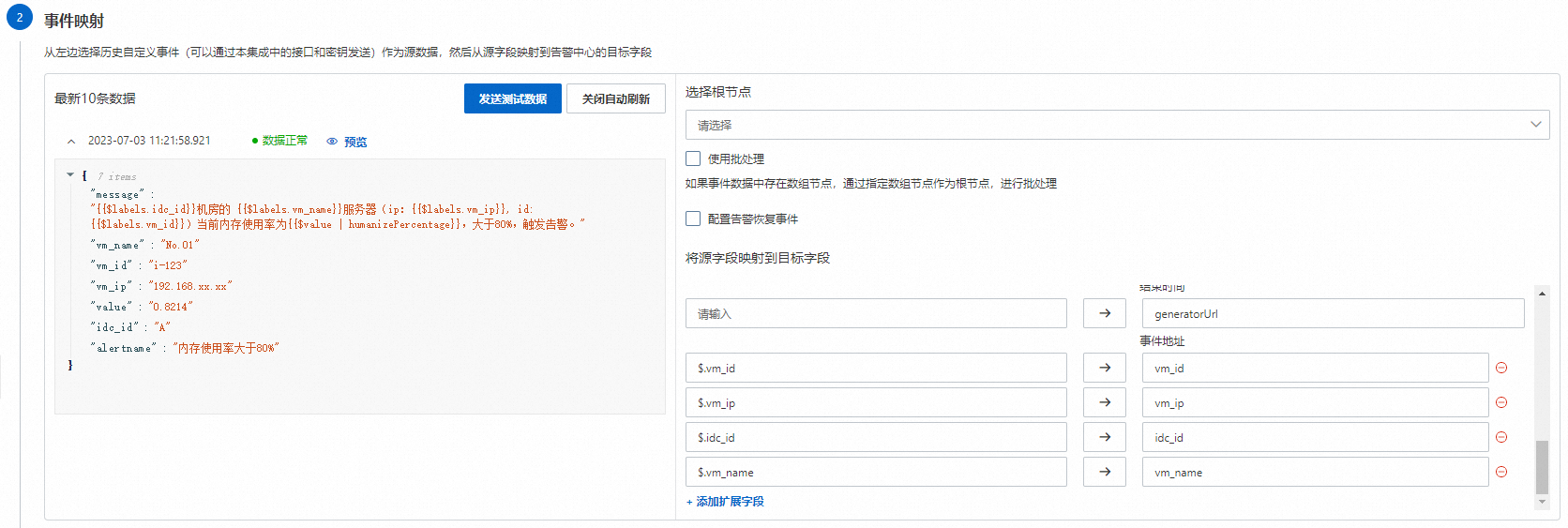
- 单击保存。
步骤二:发送测试事件
- 登录ARMS控制台。
- 在左侧导航栏选择。
- 在事件列表页面单击发送测试事件。
- 在发送测试事件对话框,选择集成名称为服务器集成。
- 在事件内容的文本框内输入测试事件的字段取值。
假设此时A机房的No.01服务器(ip:192.168.xx.xx,id:i-123)当前内存使用率为82.14%。
那么可以输入以下内容:
{ "message": "{{$labels.idc_id}}机房的 {{$labels.vm_name}}服务器(ip:{{$labels.vm_ip}}, id: {{$labels.vm_id}})当前内存使用率为{{$value | humanizePercentage}},大于80%,触发告警。", "vm_name": "No.01", "vm_id":"i-123", "vm_ip": "192.168.xx.xx", "value":"0.8214", "idc_id":"A", "alertname":"内存使用率大于80%" } - 单击确认。出现
上传成功, 上传1个事件.时,表示测试事件已发送成功。
步骤三:查看收到的测试事件
- 登录ARMS控制台。
- 在左侧导航栏选择。在事件列表页面查看发送的测试事件。
- 单击测试事件的名称,可以查看事件各字段的详细信息。